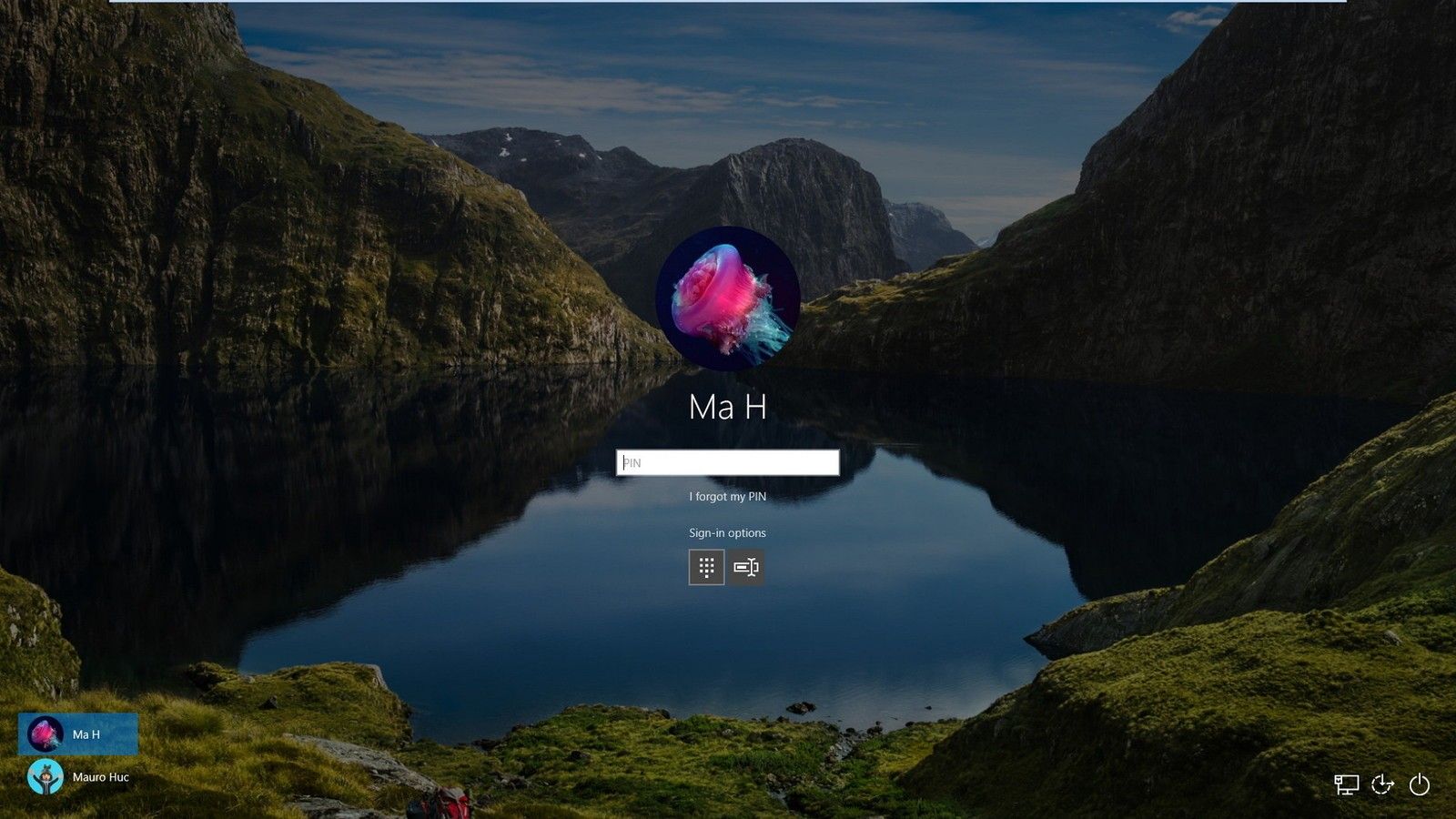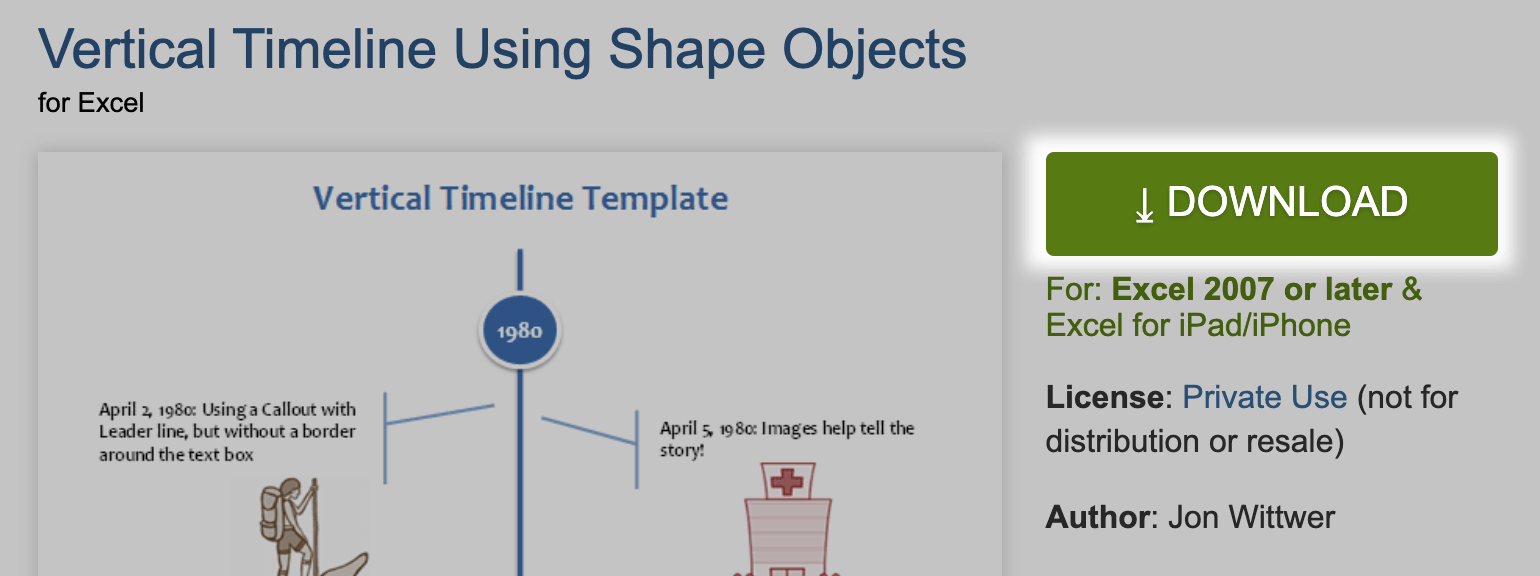Nu în fiecare zi veți obține o lansare a produsului la fel de bună precum costumul bogat în caracteristici Microsoft Office 2019. În costum, este îmbunătățit, independent și local Versiuni Microsoft Office Outlook cu și stil elegant.

Comparativ cu Office 2016 și Office 365, Outlook 2019 are funcții recent actualizate pentru a vă îmbunătăți performanțele și este una dintre cele mai bune versiuni de la Microsoft. Cu îmbunătățiri ale interfeței de utilizare, remedieri de stabilitate și noi caracteristici - imagini grafice vectoriale scalabile, descărcare de atașamente din cloud etc. Outlook 2019 este un produs pe care doriți să îl aveți pe computer.
Spre deosebire de Office 365, care necesită să vă decideți asupra unui plan de abonament, achiziționarea Access 2019 (și Office 2019) este o singură dată. Nu aveți nevoie de niciun abonament.
Outlook 2019 nu este disponibil ca aplicație independentă pentru computer. Deci, dacă doriți să faceți upgrade sau să efectuați o nouă instalare a Outlook 2019, opțiunile dvs. sunt să alegeți din Office 365 Home, Office 365 Personal sau Office Home & Student 2019. Aceasta înseamnă că instalarea celei mai recente versiuni de Office 2019 sau Office Suita 365 vă va oferi automat Outlook 2019.
Deci, de ce spunem că Outlook 2019 este una dintre cele mai bune versiuni de produse? Să aflăm aici mai jos în recenzia noastră.
Funcții noi în Microsoft Outlook 2019
Dacă faceți upgrade la Outlook 2019 sau îl instalați nou, veți avea în continuare toate caracteristicile familiare - și veți observa câteva noi.
Deci, ce este nou în Outlook 2019? Să aruncăm o privire atentă
Mesaje primite focalizate

Trebuia să localizați și să vă concentrați asupra e-mailurilor care vă interesează cel mai mult, iar Microsoft a ascultat. Această caracteristică reduce aglomerația din căsuța de e-mail și separă e-mailurile importante (comerciale) de restul. Mesaje primite focalizate împart mesaje primite în două:
- Concentrat
- Alții

Fila concentrată conține cele mai importante e-mailuri. Restul e-mailurilor dvs. rămân ușor accesibile - dar în afara drumului - în fila Altele. Interesant este că puteți comuta între file în orice moment pentru a arunca o privire rapidă.
Notă: veți avea nevoie de un cont de e-mail Microsoft 365 sau Microsoft Exchange pentru a utiliza Mesaje primite focalizate.
Adăugați un impact vizual cu SVG
Outlook are acum o caracteristică unică numită Grafică vectorială scalabilă, care vă permite să adăugați un interes vizibil pe foile dvs. de lucru, prezentările și documentele și să le faceți să arate unic.

SVG sunt desene și grafică, cu excepția fotografiilor și imaginilor, pe care le puteți face folosind camera dvs. cu filtre unice. Vor adăuga fișierelor dvs. un aspect mai atrăgător și mai plăcut din punct de vedere vizual.
Citește cu voce tare

Cu funcția de citire cu voce tare, lăsați Outlook să vă citească e-mailurile cu voce tare și să țină pasul cu e-mailurile dvs. în timp ce efectuați alte activități. Trebuie doar să porniți volumul. Pentru a activa Citește cu voce tare:
- Alege Fişier > Opțiuni apoi selectați Ușurința de acces s.
- În opțiunile de afișare a aplicației, puteți alege sau închide caseta Afișare citire cu voce tare.
- Selectați mesajul pe care doriți să îl citească Outlook.
- În meniul Acasă, faceți clic pe Citire cu voce tare.
Mementouri prin e-mail

Outlook 2019 spunenu ratați memento-ul prin e-mail.
Acum puteți seta mementourile să apară pe ferestrele în care lucrați. Dacă preferați ceva mai subtil, Outlook 2019 va clipi în bara de activități pentru a vă atrage atenția.
Acest lucru vă oferă posibilitatea de a răspunde sau de a participa la e-mailurile dvs. la timp și de a vă ocupa de problemele esențiale în mod adecvat. În plus, Outlook 2019 vă permite să adăugați un eveniment sau o locație cu sugestii, cum ar fi sălile de conferințe utilizate recent, locațiile de întâlnire și alte locații populare.
cum se activează microfonul în Windows 7
Sortează-ți e-mailurile
Outlook 2019 a adus sortarea e-mailurilor și a făcut-o mai ușoară, pe lângă Mesaje primite focalizate.

Puteți utiliza filtrul necitit deasupra listei de mesaje. E-mailurile necitite vor apărea în partea de sus a listei de mesaje în mod implicit și vă vor oferi un timp mai ușor de a alege la ce e-mailuri să participați mai întâi și pe care să lucrați mai târziu.
Această caracteristică este importantă dacă nu utilizați Mesaje primite focalizate.
Programarea fusului orar
Aceasta este o altă caracteristică unică în Outlook 2019. Acum puteți vizualiza trei fusuri orare în Outlook 2019.

Capacitatea de a programa mai multe fusuri orare în Outlook 2019 este ideală pentru oricine lucrează cu clienți și colegi în diferite fusuri orare. Veți cunoaște fusul orar și disponibilitatea fiecărei persoane și veți programa activități într-un timp care funcționează pentru toți.
Planificați o întâlnire cu alții
Outlook 2019 încurajează munca în echipă. Puteți trimite cereri de întâlnire și puteți urmări cu ușurință răspunsurile oamenilor la cerere. Veți ști cine respinge sau cine acceptă notificarea de întâlnire trimisă și veți ști pe cine veți întâlni, chiar dacă nu sunteți organizatorul întâlnirii.
Nu pot deschide setările în Windows 10
De asemenea, puteți dezvolta atașamente laterale, puteți crea o locație și puteți programa un asistent la Întâlniri cu Outlook 2019.Iată cum puteți crea un plan de întâlnire:
- În fila Mesaje primite, creați elemente noi apoi întâlnire
- În calendar, alegeți o nouă întâlnire .

- Din e-mailul din căsuța de e-mail, faceți clic pe Răspundeți cu întâlnirea.

Utilizați Verificatorul de accesibilitate actualizat

Outlook 2019 vă oferă acum o soluție cu un singur clic pentru probleme de accesibilitate. Verificatorul de accesibilitate este acum actualizat, acceptă standardele internaționale și vă oferă recomandări utile pentru a vă face documentele mai accesibile.
Înainte de a vă trimite e-mailul, partajați foaia de calcul sau documentul, în primul rând, utilizați verificatorul de accesibilitate pentru a vă asigura că receptorul poate accesa, citi și edita conținutul acestuia.
Aflați mai multe din Reguli pentru verificatorul de accesibilitate .
Marcați e-mailurile ca citite la ștergere

Outlook 2019 are acum o nouă funcție unică pentru e-mailurile șterse. Dacă e-mailul dvs. este Elemente sterse dosarul conține articole necitite, puteți utiliza acum remedierea rapidă a Outlook pentru a marca toate mesajele șterse ca citite. Iată cum
- Faceți clic dreapta pe semnalul primit.
- Apoi selectați marcheaza ca necitit .
- Marcați mai multe cuvinte ca necitite simultan.
Sfaturi și trucuri Microsoft Outlook 2019
Veți găsi aceste sfaturi și trucuri foarte esențiale pentru utilizarea Microsoft Outlook 2019 productiv.
Începem
-
Asigurați-vă contul de e-mail
Protejarea e-mailului dvs. reprezintă un economisire semnificativă a timpului în sfaturile listei de perspective 2019. E-mailul dvs. este important, deoarece are elemente personale, cum ar fi parole, extrase de cont bancare și extrase de facturi proprii. Protejarea e-mailurilor dvs. Outlook utilizând măsurători de securitate Outlook reduce riscurile și problemele viitoare.
- Folosiți o parolă : Outlook va solicita o parolă atunci când cineva vă deschide computerul
- Alegeți o parolă puternică : evitați parolele pe care intrușii le pot ghici cu ușurință. Utilizați parole puternice care sunt diferite de restul din Outlook.
-
Economisiți-vă timpul cu comenzile rapide de la tastatură
Utilizați comenzile rapide de la tastatură pentru a efectua sarcini zilnice în Outlook 2019. Comenzile rapide de la tastatură sunt o modalitate excelentă de a economisi timp. -
Fiți în fața sarcinilor vitale, inclusiv o listă de sarcini
Microsoft Outlook 2019 vă oferă o opțiune de verificare a tuturor activităților dvs. de sarcini concentrate într-un singur loc. Tot ce trebuie să faceți este să faceți clic pe butonul Sarcini și toate activitățile de rezolvat vor fi afișate. -
Utilizați funcția Citiți permise pentru a face mai simplă corectura
Puteți utiliza caracteristica Citește permis în Outlook 2019 pentru a vă corecta e-mailurile înainte de a le trimite. Această caracteristică excelentă vă va asigura că nu trimiteți e-mailuri cu greșeli de ortografie și erori gramaticale. -
Aranjați-vă Mesaje primite folosind dosare
Outlook 2019 vă permite să creați cât mai multe foldere posibile în care să stocați diferite e-mailuri diferite în funcție de diferite categorii, cum ar fi clienți, furnizori, personal etc. În acest fel, veți ști ce folder conține ce e-mailuri pentru a vă oferi un timp mai ușor urmărirea e-mailurilor dvs. -
Colaborați la Mesaje primite ale colegului de lucru folosind @Mentions
Outlook 2019 are caracteristica @Mentions care vă permite să etichetați și să menționați persoane în mesajul dvs. în timpul lucrului în echipă în e-mail. La fel cum funcționează @metions în alte platforme de socializare, dacă introduceți simbolul „@” în adresa dvs. de e-mail, va apărea o listă derulantă cu numele contactelor unde puteți selecta numele dorit. Toți destinatarii menționați vor primi, de asemenea, o copie a mesajului.
Configurarea Microsoft Outlook 2019
Pentru a configura Outlook 2019, veți începe prin adăugarea e-mailului.
- Faceți clic pe butonul de pornire Windows
- Selectați e-mail.
- Pe pictograma Arată profiluri, tastați-vă numele.
- Faceți clic pe OK
- În configurarea contului, includeți toate detaliile, parola, apoi selectați Următorul.
- Microsoft Office 2019 va începe configurarea în contul dvs.
Securitatea Windows vă va solicita parola și numele de utilizator. Introduceți adresa dvs. de e-mail în slotul pentru numele de utilizator și, mai târziu, introduceți codul de acces. Faceți clic pe OK.
Outlook 2019 vă va descoperi în sfârșit acreditările și va finaliza întregul proces. Faceți clic pe Terminare și deschideți noul Outlook.
Încheierea
Pentru a putea instala și utiliza Outlook 2019, trebuie să descărcați și să instalați Microsoft Office 2019 sau să achiziționați orice abonament Office 365. Dar nu vei regreta. Outlook 2019 este un produs bogat în funcții care vă va ușura viața.
Ați putea fi, de asemenea, interesat de următoarele recenzii despre produse